您好,登錄后才能下訂單哦!
您好,登錄后才能下訂單哦!
這篇文章主要介紹如何使用Tomcat搭建本地服務器,文中介紹的非常詳細,具有一定的參考價值,感興趣的小伙伴們一定要看完!
運用背景
相信很多人都使用webpack搭建過小型服務器,那么如果沒有webpack配置和依賴管理時,如何啟動項目呢?辦法有很多,諸如PHPnow,WampServer都可以,本文重點介紹如何使用Tomcat搭建本地服務器。
什么是Tomcat?
Tomcat 服務器是一個免費的開放源代碼的Web 應用服務器,屬于輕量級應用服務器,在中小型系統和并發訪問用戶不是很多的場合下被普遍使用,是開發和調試JSP 程序的首選。對于一個初學者來說,可以這樣認為,當在一臺機器上配置好Apache 服務器,可利用它響應HTML(標準通用標記語言下的一個應用)頁面的訪問請求。實際上Tomcat是Apache 服務器的擴展,但運行時它是獨立運行的,所以當你運行tomcat 時,它實際上作為一個與Apache 獨立的進程單獨運行的。
安裝步驟
1.安裝Tomcat前請先確認本地是否有安裝過java jdk,如果還沒有安裝,請至: http://www.oracle.com/technetwork/java/javase/downloads/jdk8-downloads-2133151.html 下載,推薦安裝Java SE Development Kit 8u161,根據系統環境做相應下載。
2.下載完jdk直接點擊下一步、下一步安裝,安裝完jdk,還需要做環境變量的配置:右擊我的電腦->屬性->高級->環境變量->用戶變量中單擊[新建(N)]添加以下環境變量:
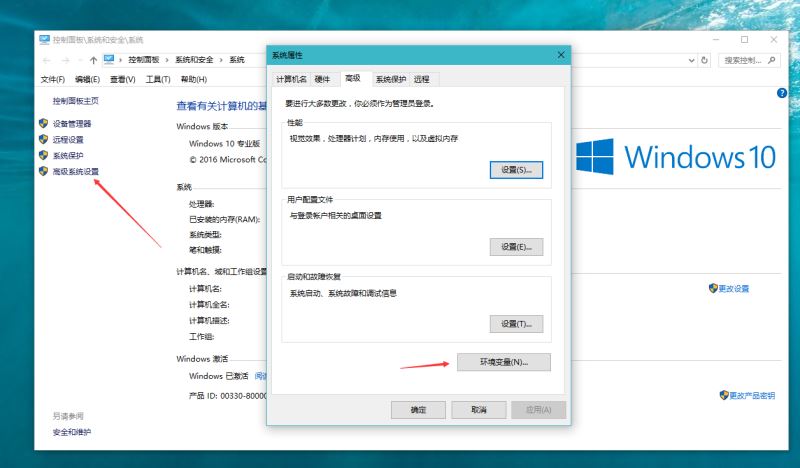
a.配置JAVA_HOME
新建JAVA_HOME
變量名 JAVA_HOME
變量值 C:\Program Files\Java\jdk1.8.0_161 你的jdk安裝地址
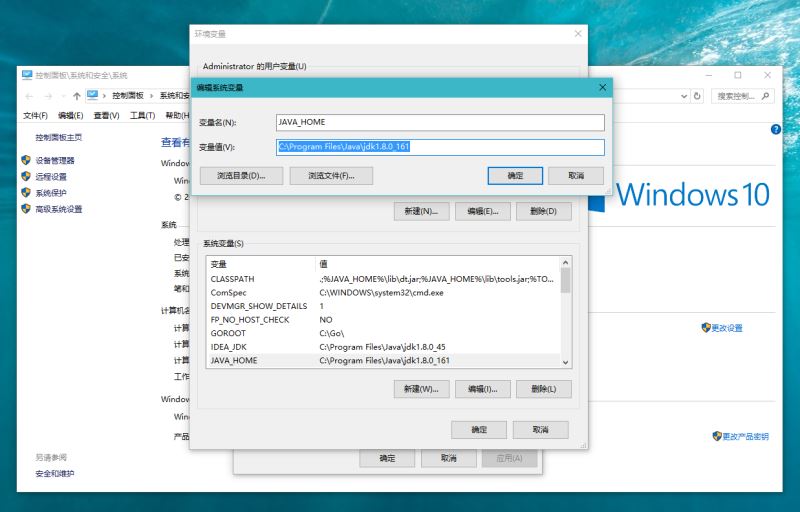
b.配置PATH
變量名 Path
變量值 %JAVA_HOME%\bin;
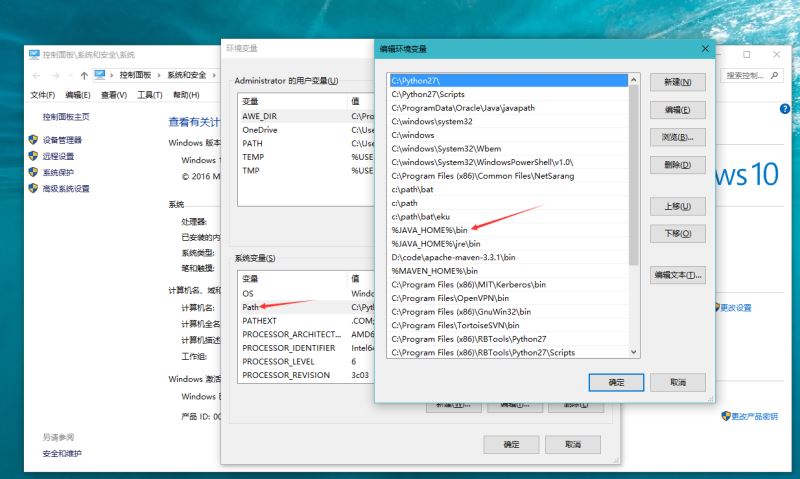
c.配置CLASSPATH
新建CALSSPATH
變量名 CLASSPATH
變量值 .;%JAVA_HOME%\lib\dt.jar;%JAVA_HOME%\lib\tools.jar;(注意的是最前面的".;" 因為WINDOWS默認的搜索順序是先搜索當前目錄的,再搜索系統目錄的,再搜索PATH環境變量設定的)
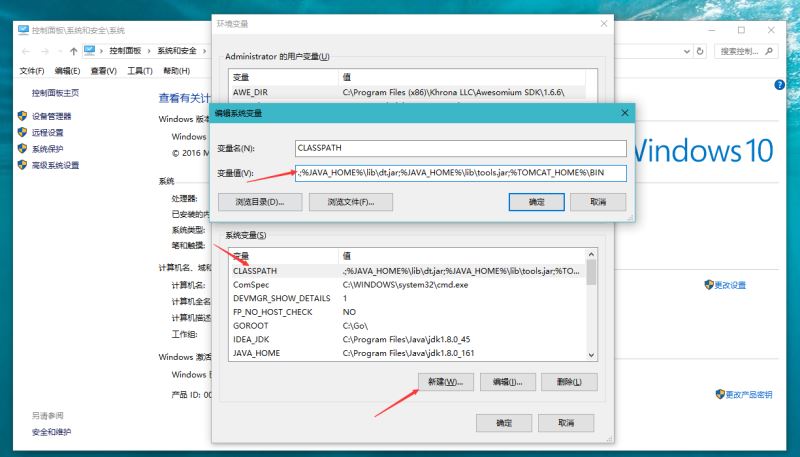
d.測試是否配置成功
window+R打開cmd窗口 輸入javac出現如下說明配置成功
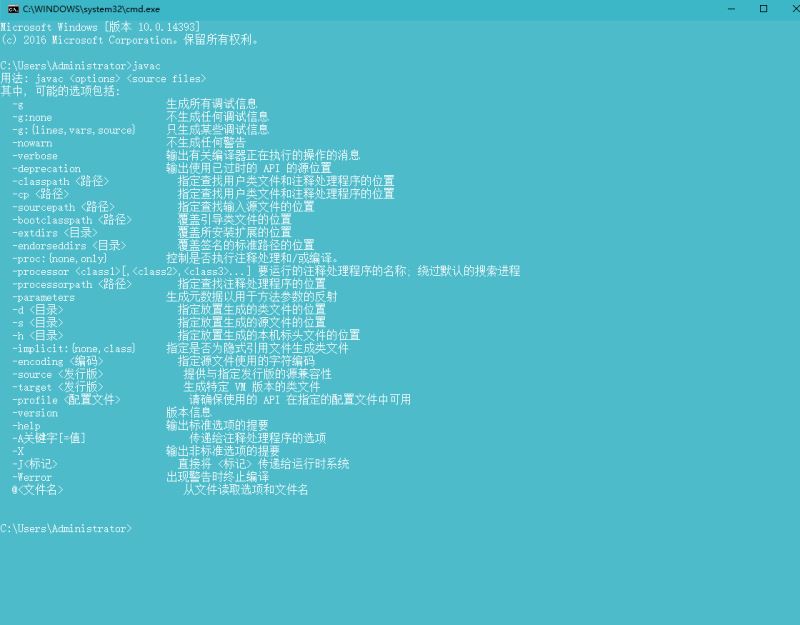
3.安裝完jdk,請至: https://tomcat.apache.org/download-80.cgi 下載tomcat安裝包(推薦安裝tomact8.0版本).
4.Tomcat安裝包可以解壓路徑可以按你的需要來,沒有特殊要求,然后打開軟件目錄:
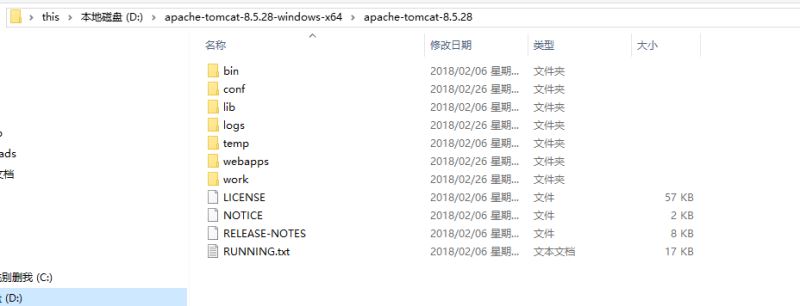
bin -- 文件夾主要是存放Tomcat服務啟動相關的執行檔及相關設定;
conf -- 文件夾主要是存放Tomcat服務器相關的設定;
webapps -- 文件夾主要是存放Tomcat管理網站及日后開發好的JSP網站布署的地方;
logs -- 文件夾主要是存放Tomcat日志文件存放的地方。
5.當然這樣下載之后是不能直接運行的,還需要配置環境變量:
a.選擇“新增”,針對某個用戶就選擇上面的新增。針對全部用戶就選擇系統下的新增。建議選擇系統下面的新增,變量值為Tomcat文件目錄下的bin文件夾路徑。如下圖:
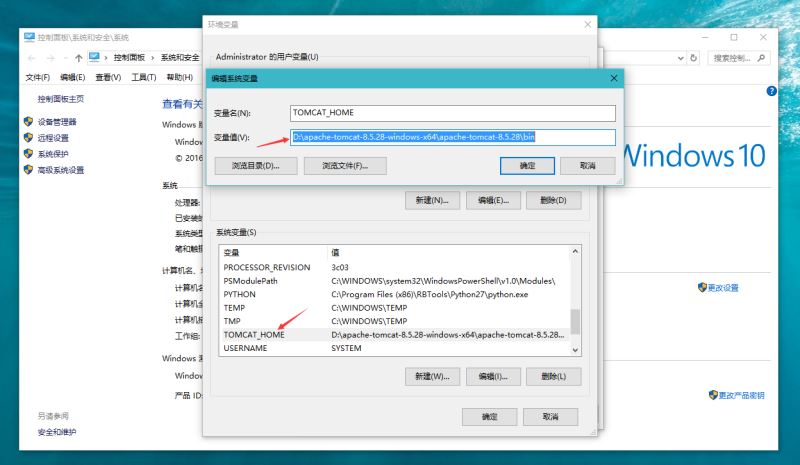
b.新增或者編輯“變量名:CLASSPATH”,變量值就是%TOMCAT_HOME%\BIN,實際上就是指定tomcat的路徑。

6.Tomcat環境變量配置完成。下面可以啟動tomcat了。運行tomcat目錄/bin/startup:
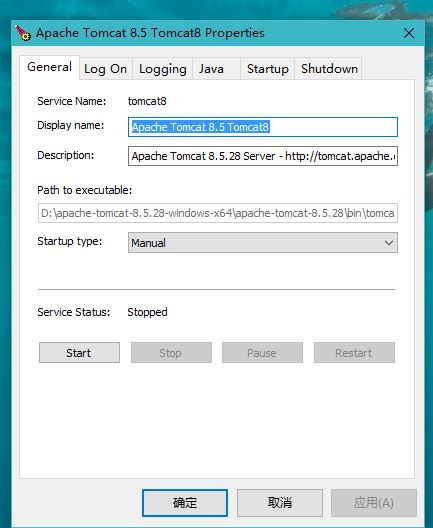
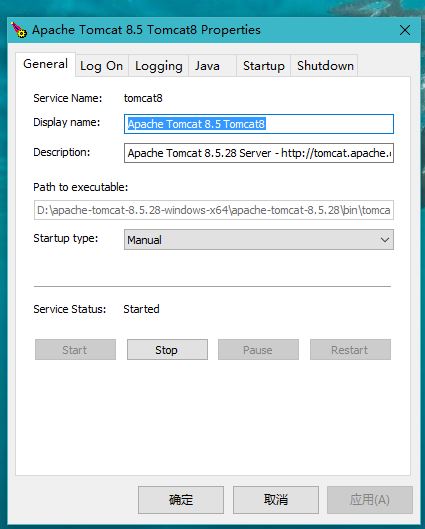
7.本人初次配置完成之后,啟動時提示Tomcat顯示指定的服務未安裝,主要原因是 service.bat未執行,附上相應解決辦法:
在bin文件目錄下shift+點擊鼠標右鍵,在此處打開命令窗口,輸入service.bat install,就OK了!

以上是“如何使用Tomcat搭建本地服務器”這篇文章的所有內容,感謝各位的閱讀!希望分享的內容對大家有幫助,更多相關知識,歡迎關注億速云行業資訊頻道!
免責聲明:本站發布的內容(圖片、視頻和文字)以原創、轉載和分享為主,文章觀點不代表本網站立場,如果涉及侵權請聯系站長郵箱:is@yisu.com進行舉報,并提供相關證據,一經查實,將立刻刪除涉嫌侵權內容。